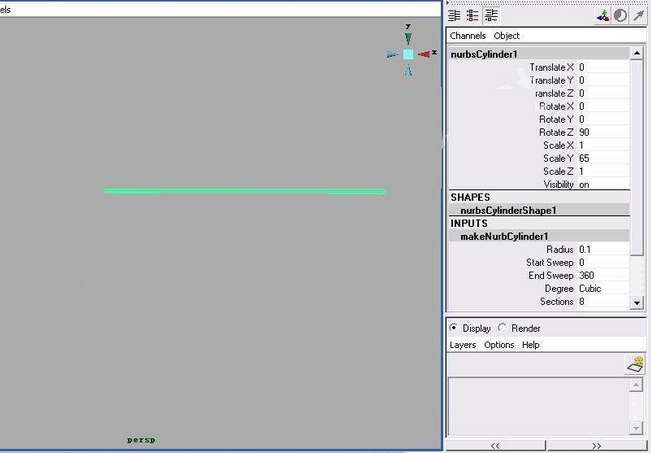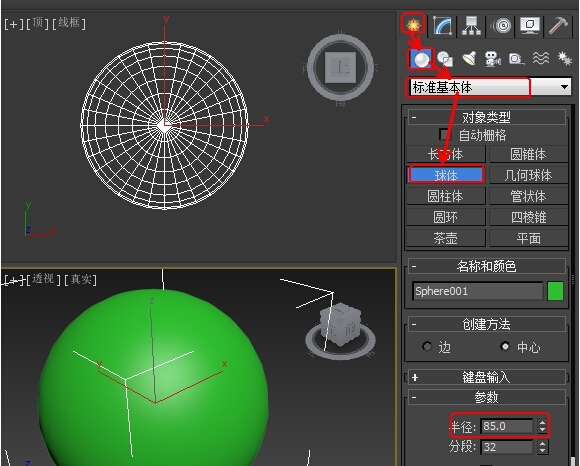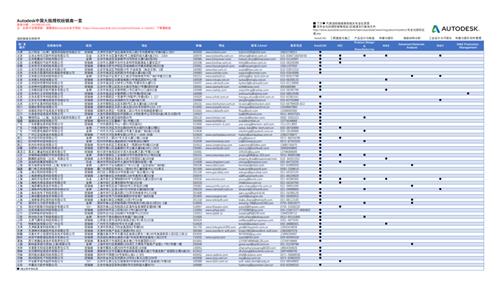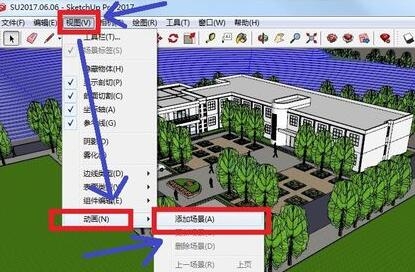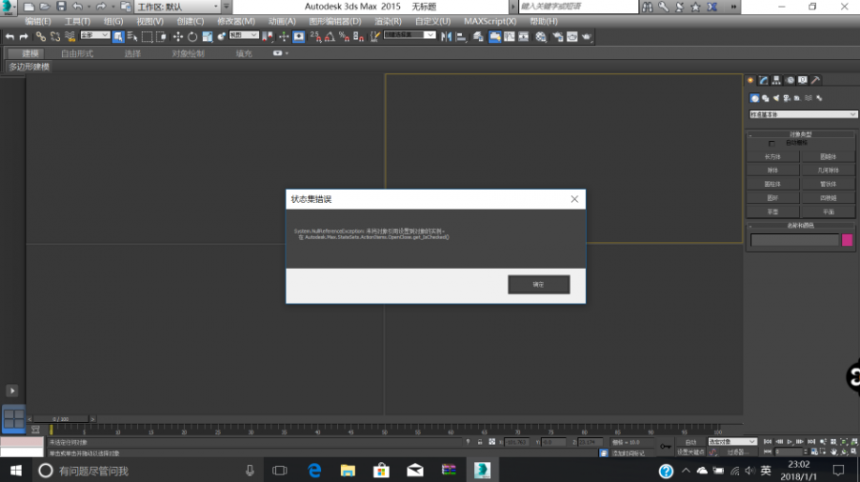利用调色及锐化工具制作HDR人像图片(利用调色及锐化工具制作hdr人像图片)优质
作者制作HDR的方法非常不错。过程:先增强图片中的明暗对比。并降低饱和度得到初步的效果。然后用高反差保留滤镜锐化即可得到不错的高清效果。
原图

最终效果

1。打开素材。CTRL + J复制一层【图层一】。给一个自动对比度。CTRL + SHIFT + ALT +L【自动对比度】。2。图像 > 调整 > 阴影/高光 > 显示更多选项 >阴影半径70。高光数量10确定。
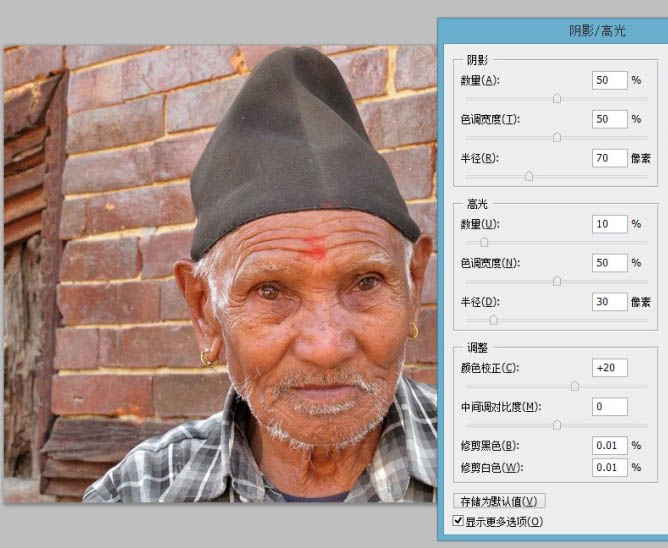
3。添加一个色相/饱和度调整层。降低图像的饱和度。情况具体而定【饱和度-50】。
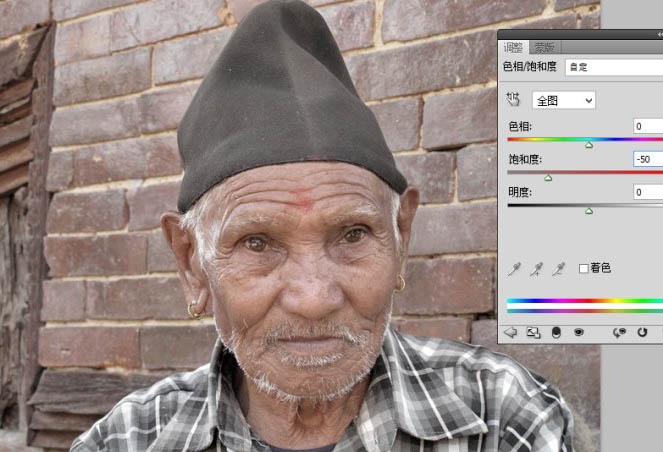
4。添加一个亮度/对比度调整层。降低图像亮度。提高对比度【 亮度:-10,对比度:75】。
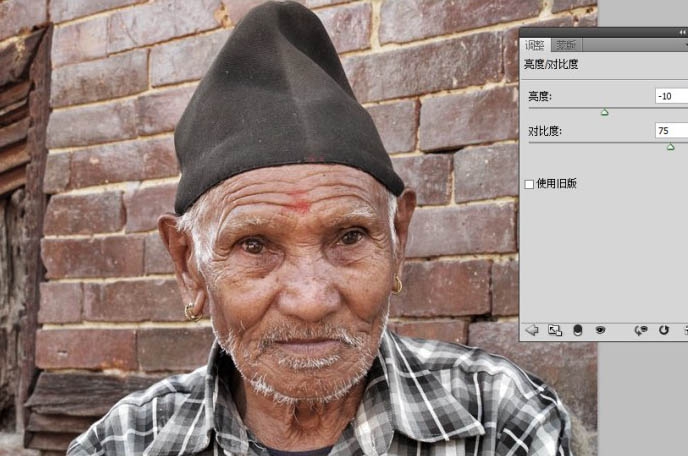 5。亮度/对比度调整层混合模式改为强光。
5。亮度/对比度调整层混合模式改为强光。

6。或许还是觉得效果不够明显。你还可以再增强一下。复制图层一副本【CTRL + J】。添加滤镜效果。滤镜 > 其他 > 高反差保留 > 半径 5.0。
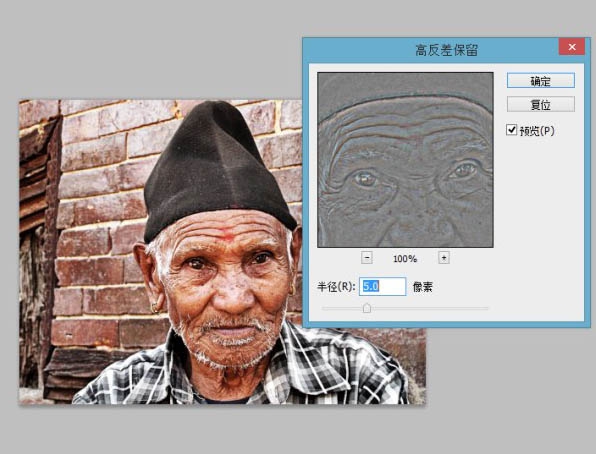
7。更改 图层 1 副本 2的混合模式为强光。适当降低图层的不透明度【可见度】。
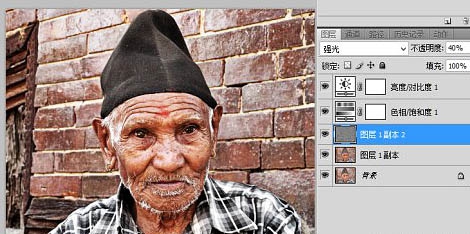
最终效果:

更多精选教程文章推荐
以上是由资深渲染大师 小渲 整理编辑的,如果觉得对你有帮助,可以收藏或分享给身边的人
本文标题:利用调色及锐化工具制作HDR人像图片(利用调色及锐化工具制作hdr人像图片)
本文地址:http://www.hszkedu.com/46222.html ,转载请注明来源:云渲染教程网
友情提示:本站内容均为网友发布,并不代表本站立场,如果本站的信息无意侵犯了您的版权,请联系我们及时处理,分享目的仅供大家学习与参考,不代表云渲染农场的立场!
本文地址:http://www.hszkedu.com/46222.html ,转载请注明来源:云渲染教程网
友情提示:本站内容均为网友发布,并不代表本站立场,如果本站的信息无意侵犯了您的版权,请联系我们及时处理,分享目的仅供大家学习与参考,不代表云渲染农场的立场!